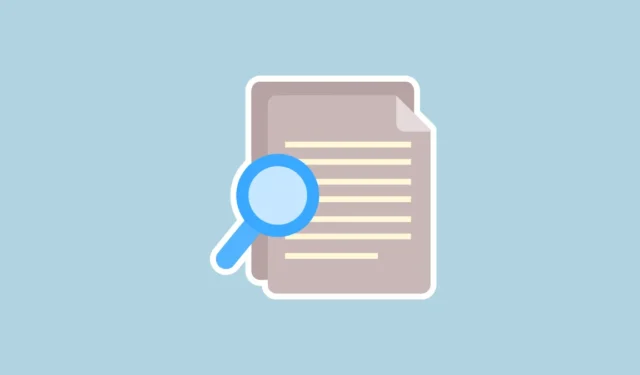
Opdagelse af store filer på dit Linux-system kan tilgås på to primære måder: via terminalen gennem kommandoprompter eller gennem brugervenlige grafiske grænseflader (GUI’er). Hver metode byder på forskellige fordele, der imødekommer forskellige brugerpræferencer og ekspertiseniveauer.
Udforskning af store filer ved hjælp af terminalkommandoer
Terminalkommandoer giver et hurtigt og kraftfuldt middel til at identificere store filer. Afhængigt af dine specifikke behov kan forskellige kommandoer hjælpe dig med at finde de filer, du er interesseret i.
1. Identificer de største filer i en mappe
For hurtigt at finde de ti største filer i en given mappe, skal du bruge dukommandoen. Åbn din terminal og udfør:
du -ah /directory/namefor at se resultaterne.
Hvis du vil søge efter de største filer i den aktuelle mappe, skal du blot udelade mappestien. Du er velkommen til at ændre tallet 10 til den mængde, du har brug for.
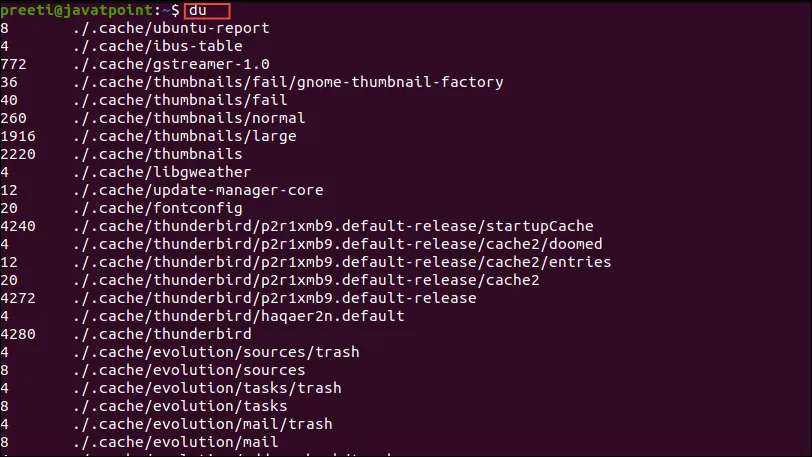
2. Find de største filer i hele systemet
Kommandoen dukan også udnyttes til en bredere søgning på tværs af hele dit system. Brug kommandoen:
sudo du -aBm / 2>/dev/nullfor at starte søgningen.
Når du bruger denne kommando, sudoer det nødvendigt på grund af kravet om root-rettigheder for at få adgang til alle mapper. Bemærk, at processen kan tage noget tid, da den scanner hele filsystemet.
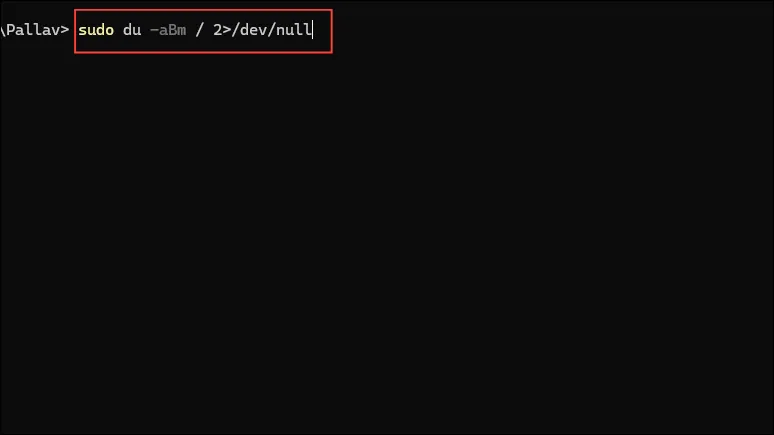
3. Find et specifikt antal af de største filer
Hvis du sigter efter at se et defineret antal store filer i en mappe, finder kommandoen din allierede. Udfør:
find /directory/name -type f -exec ls -sh {} \;for at liste dem.
Juster antallet af ønskede resultater, og erstat mappenavnet med .for at referere til det aktuelle bibliotek.
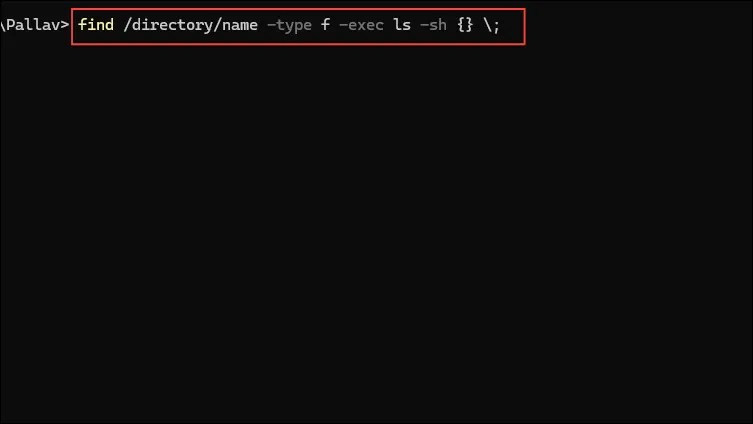
4. Søg efter filer, der overstiger en bestemt størrelse
For at finde filer, der overstiger en specificeret størrelse, skal du bruge:
find /directory/name -type f -size +500Mtil filer større end 500 MB.
Juster størrelsen og mappen efter behov, eller udskift mappestien med .for at søge i den aktuelle mappe.
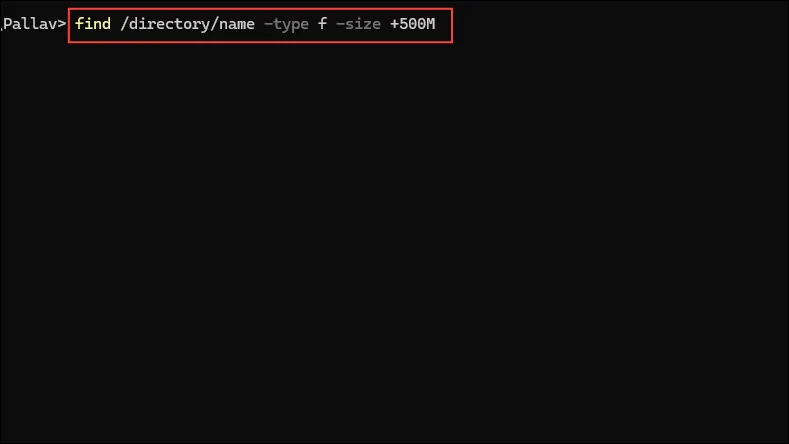
5. Find filer over en størrelsesgrænse på tværs af systemet
For at undersøge filer, der er større end en vis størrelse i hele systemet, skal du indtaste:
sudo find / -type f -size +500M -ls.
Denne kommando returnerer en omfattende liste over filer, der overstiger 500 MB, inklusive detaljer såsom tilladelser og ejerskab.
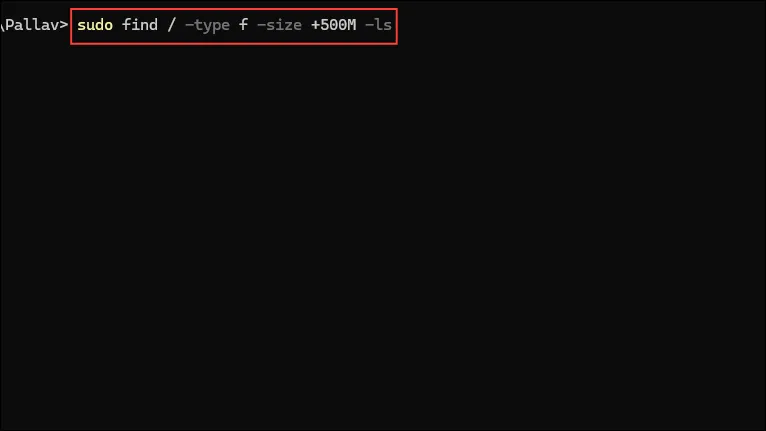
6. Se filsystemer, der udnytter mest plads
For at analysere diskpladsforbrug på tværs af monterede filsystemer skal du bruge kommandoen:
df -h. Dette vil give et klart overblik over pladsforbruget.
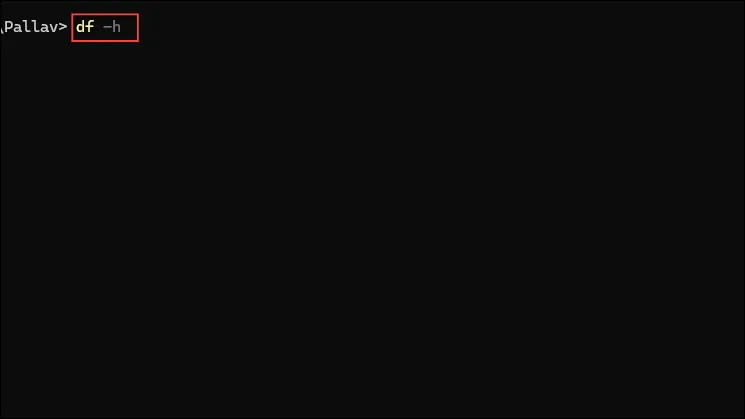
Find store filer med GUI-programmer
Hvis terminalkommandoer ikke er din foretrukne metode, er en række GUI-applikationer tilgængelige til at lokalisere store filer i Linux.
1. Brug af Filelight
For at installere Filelight skal du indtaste sudo apt install filelighti din terminal eller søge efter det i din pakkehåndtering. Når det er installeret, skal du starte Filelight for at visualisere store filer i dit system.
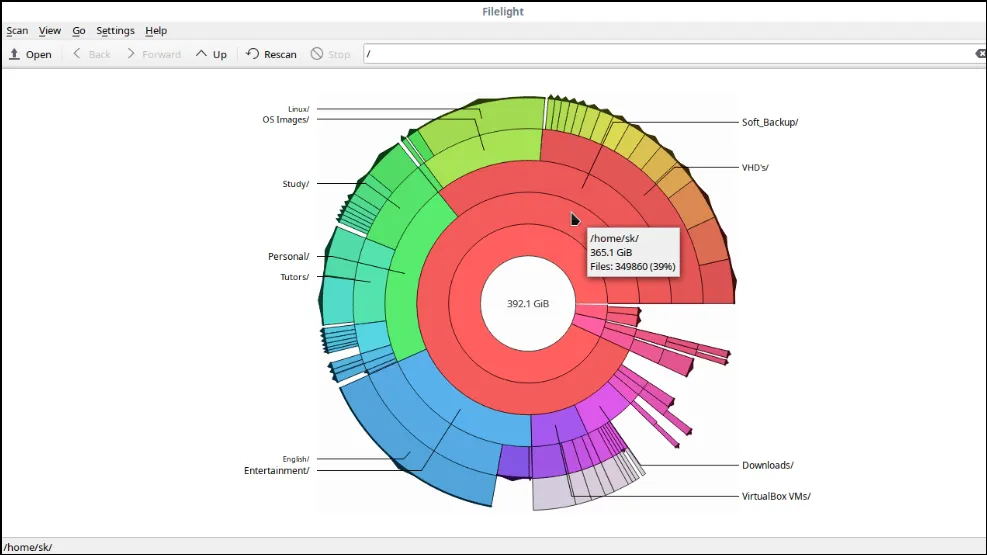
2. Udforskning med QDirStat
QDirStat er et andet fremragende GUI-værktøj til analyse af store filer. For Debian- eller Ubuntu-brugere skal du installere det via sudo apt install qdirstat. Hvis du er på Redhat eller Fedora, så brug sudo dnf install qdirstat. Efter installationen skal du åbne QDirStat og vælge en hvilken som helst mappe for at begynde at udforske.
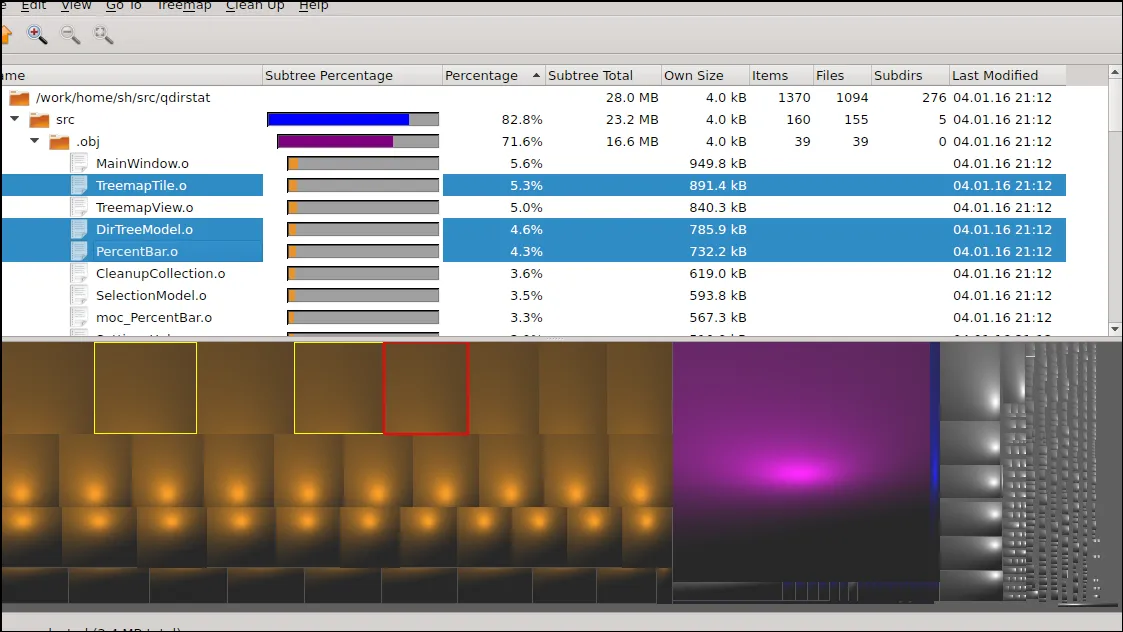
Vigtige overvejelser
- Kommandosyntaks kan variere på tværs af forskellige Linux-distributioner, så sørg for kompatibilitet med din version.
- Når det er muligt, kør kommandoer uden
sudoat beskytte dit system; ty kun til det, når det er nødvendigt. - Vær opmærksom på, at den tid, det tager at udføre kommandoer eller indlæse filer, kan variere baseret på mængden og størrelsen af de tilstedeværende filer.



Skriv et svar